Hvordan logge på og bekrefte konto på Exness
Denne veiledningen vil gi deg en detaljert gjennomgang av hvordan du logger på Exness-kontoen din og fullfører verifiseringsprosessen, og legger grunnlaget for sikker og effektiv handel.
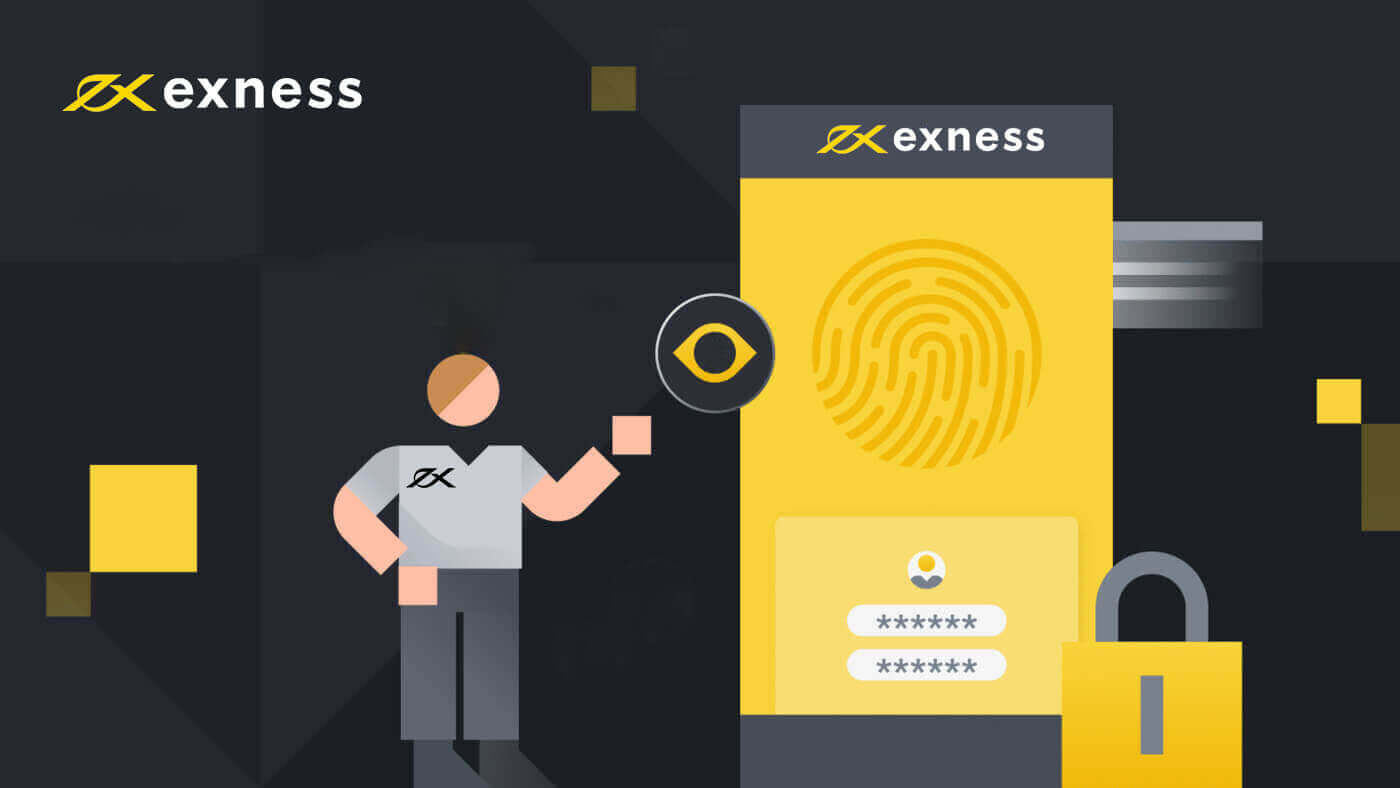
Slik logger du på Exness
Logg inn på Exness
1. En enkel pålogging til Exness vil be deg om legitimasjonen din, og det er det. Klikk på " Logg på "-knappen. 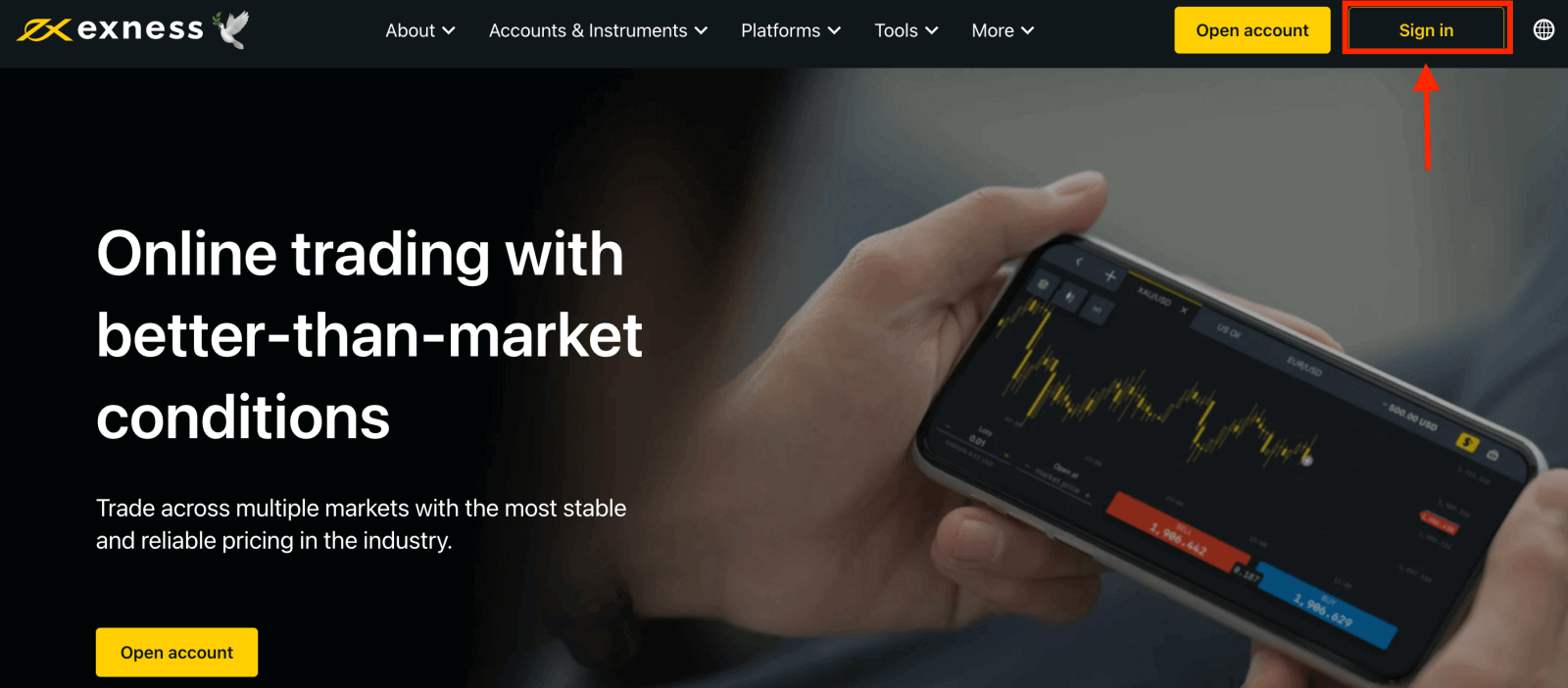
2. Det nye skjemaet vises, skriv inn e-postadressen og passordet du registrerte for å logge på kontoen din med og klikk "Fortsett". 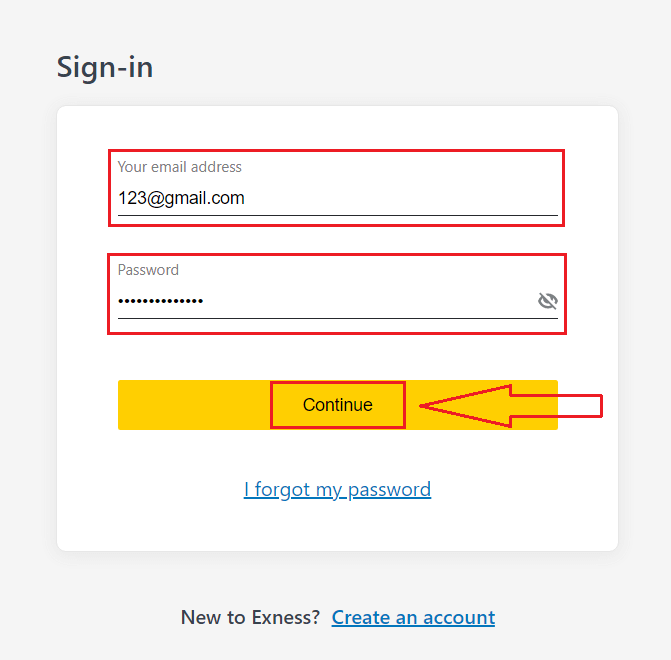
3. Du har nettopp logget på Exness-kontoen din. Fra Mine kontoer klikker du på kontoens innstillingsikon for å få frem alternativene.
Hvis du ikke har en konto, se dette innlegget: hvordan oppretter du en handelskonto . 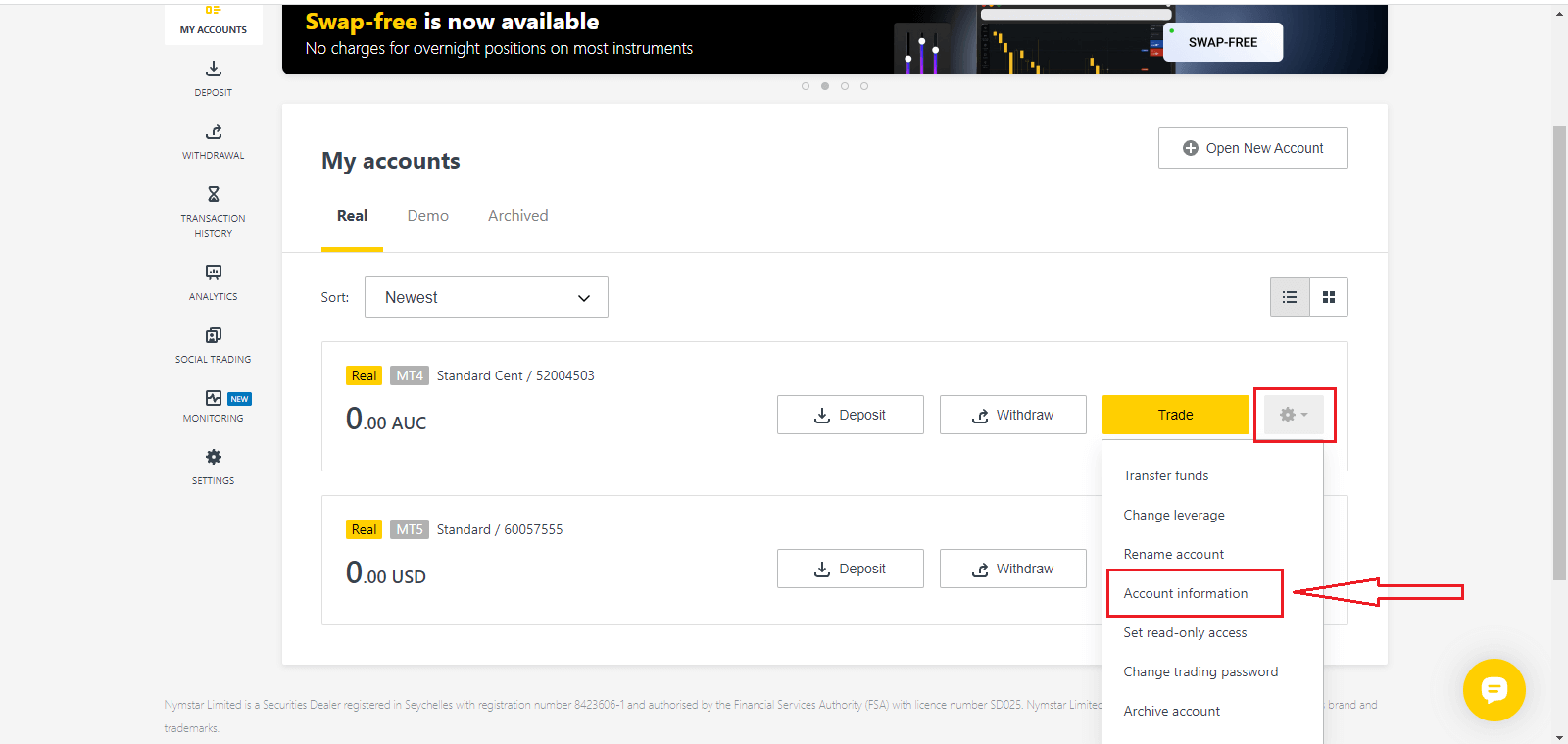
4. Velg Kontoinformasjon, og en popup med kontoinformasjonen vises. Her finner du MT4/MT5 påloggingsnummeret og servernummeret ditt.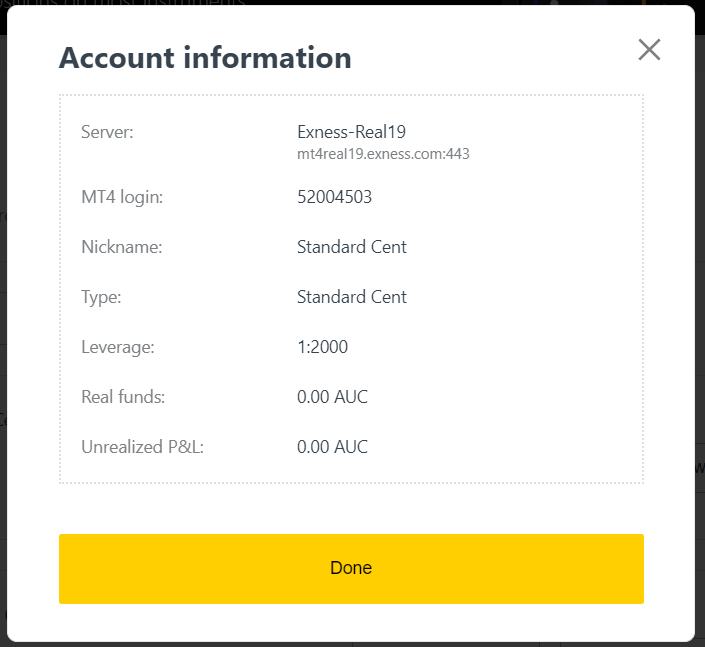
Merk at for å logge inn på handelsterminalen din trenger du også handelspassordet ditt, som ikke vises i det personlige området. Hvis du har glemt passordet ditt , kan du tilbakestille det ved å klikke Endre handelspassord under innstillinger som tidligere. Påloggingsinformasjon som MT4/MT5-pålogging eller servernummer er fast og kan ikke endres.
Hvis du vil handle rett på nettleseren din. Klikk "Handel" -- "Exness Terminal".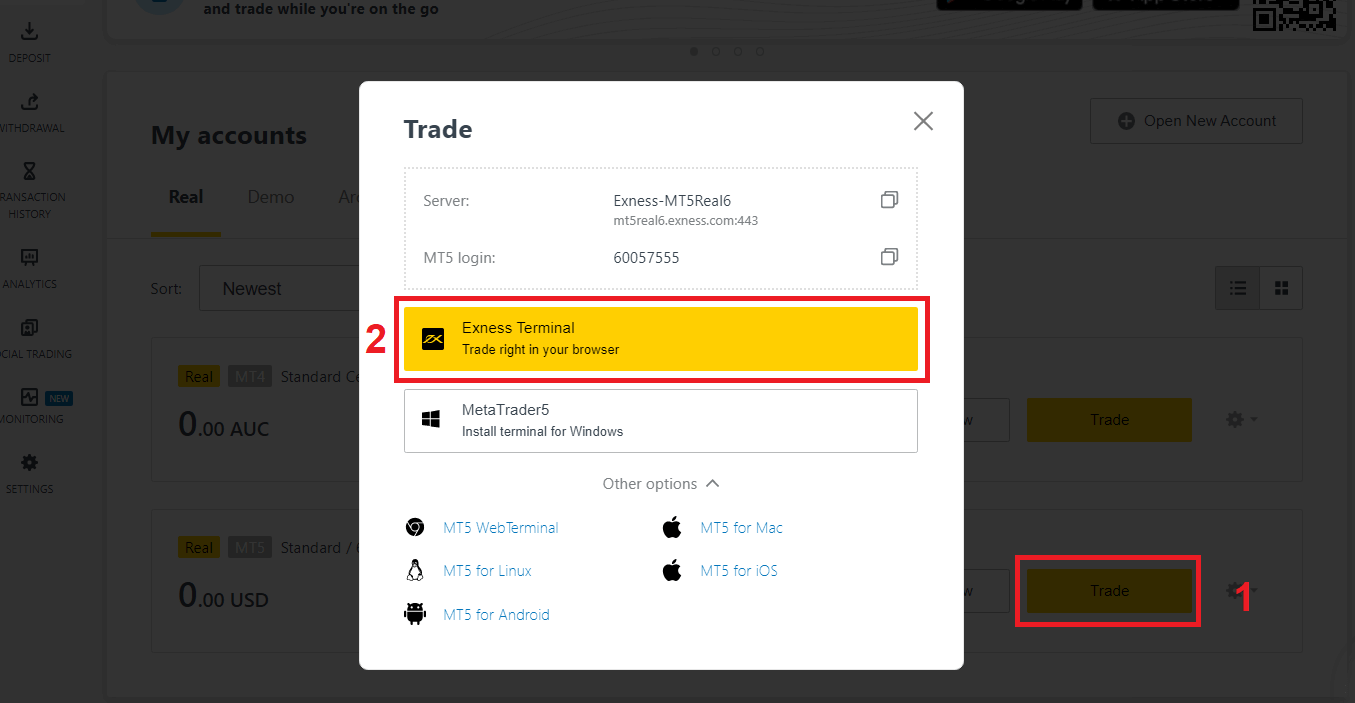
Exness Terminal.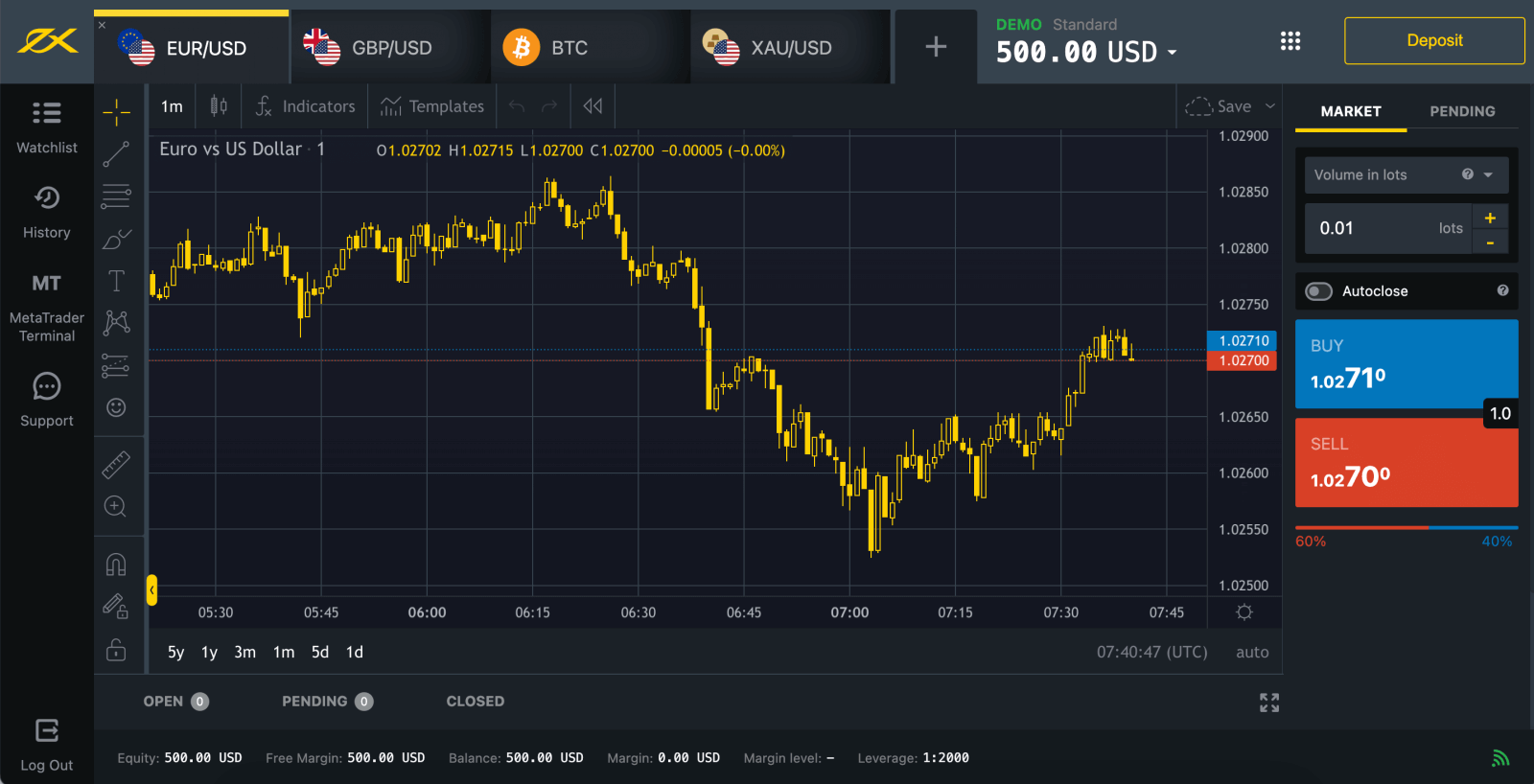
Logg inn på MT5
Det er enkelt å logge på MT5. Bare ha forex-kontonummeret, passordet og serverdetaljer klar.
Hvis du ønsker å handle rett på nettleseren din, klikk "Handel" -- "MT5 WebTerminal". 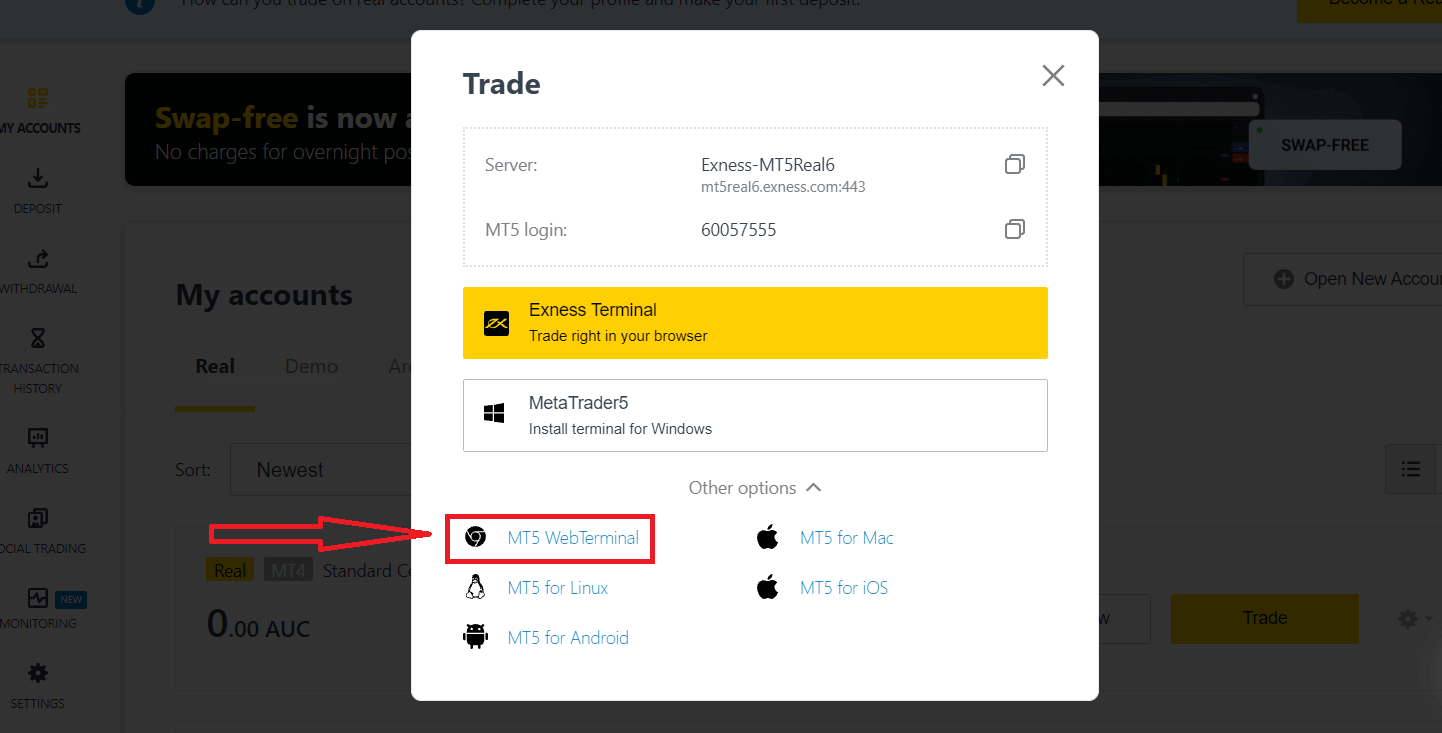
Du vil se den nye siden nedenfor. Den viser påloggingen og serveren din, du skriver bare inn passordet ditt og klikker "Ok". 
Nå kan du handle på MT5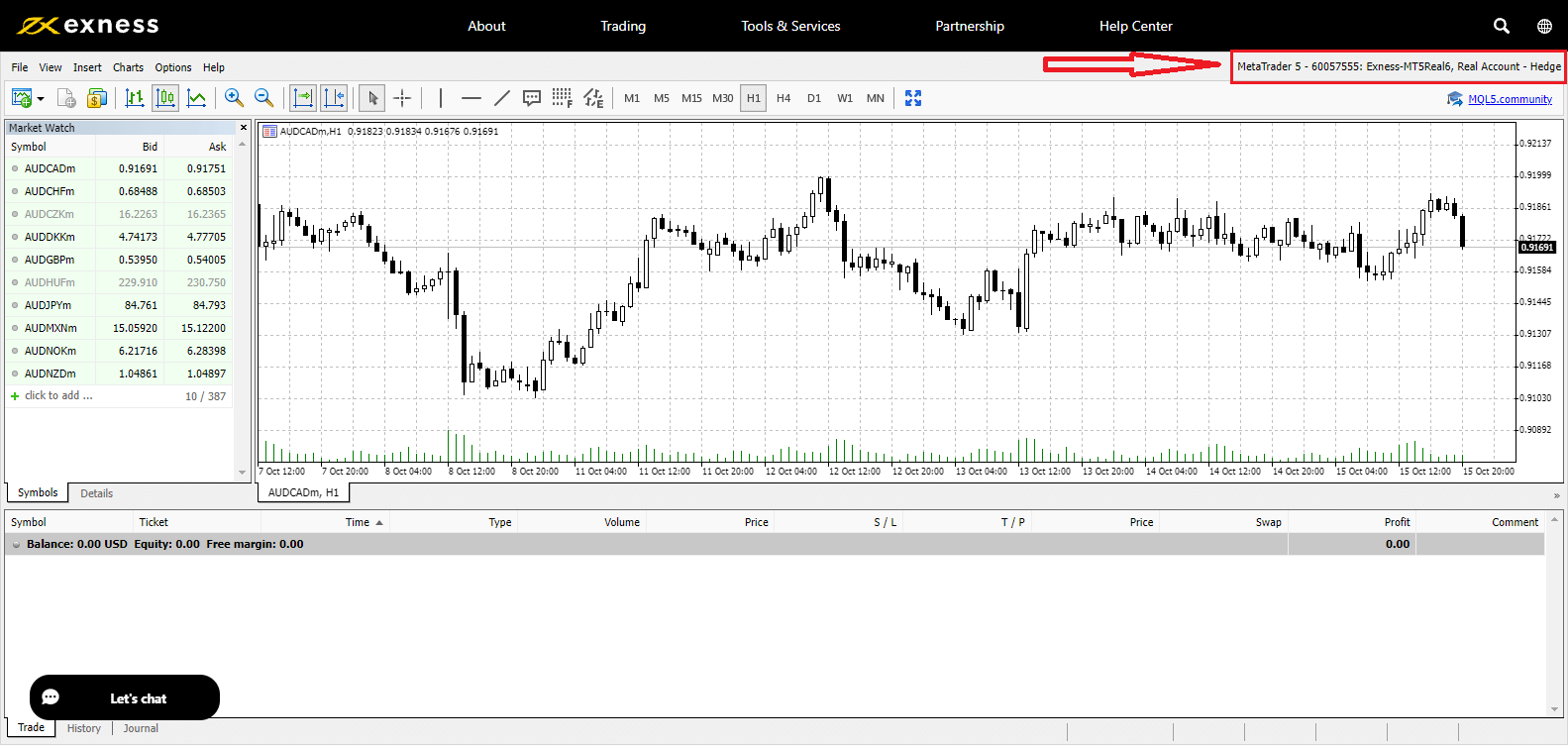
Logg inn på MT4
Det er også enkelt å logge på MT4-handelsterminalen din.
Hvis du ønsker å handle rett på nettleseren din, klikk "Handel" -- "MT4 WebTerminal". 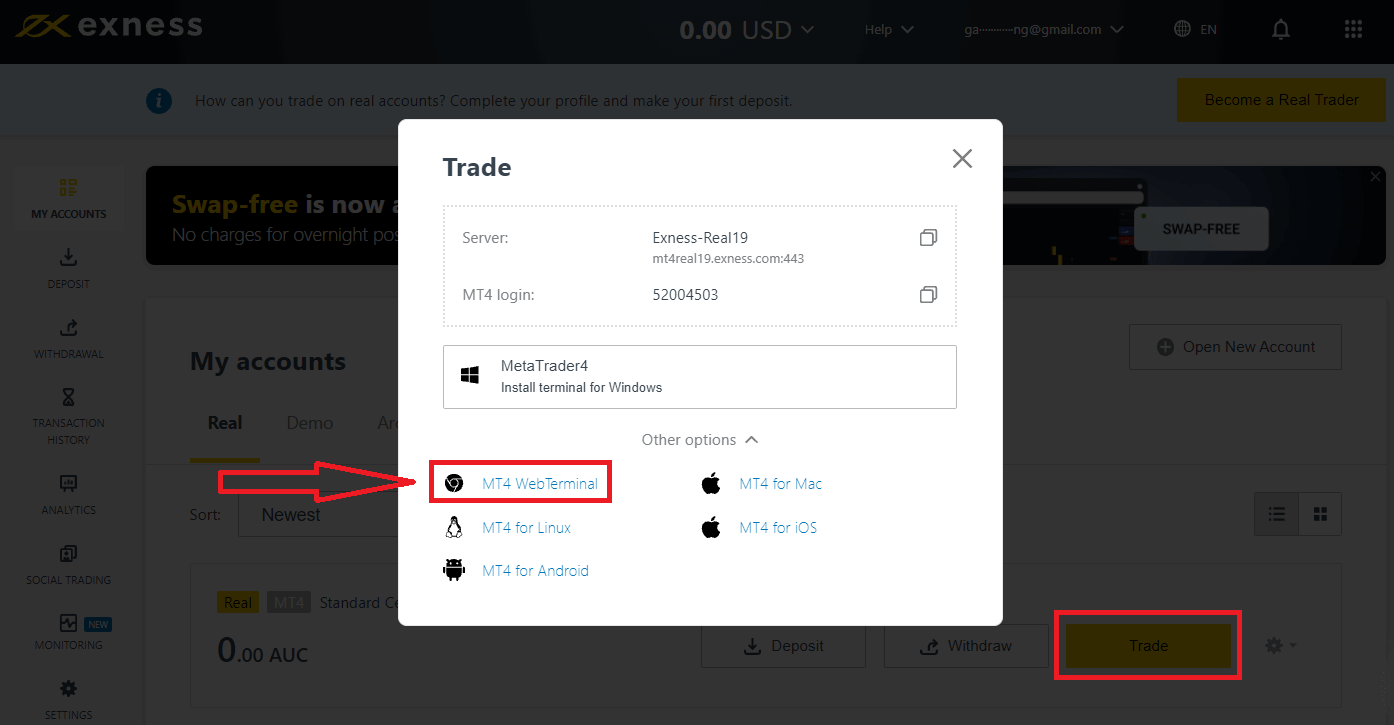
Den viser påloggingen og serveren din, du skriver bare inn passordet ditt og klikker "Ok". 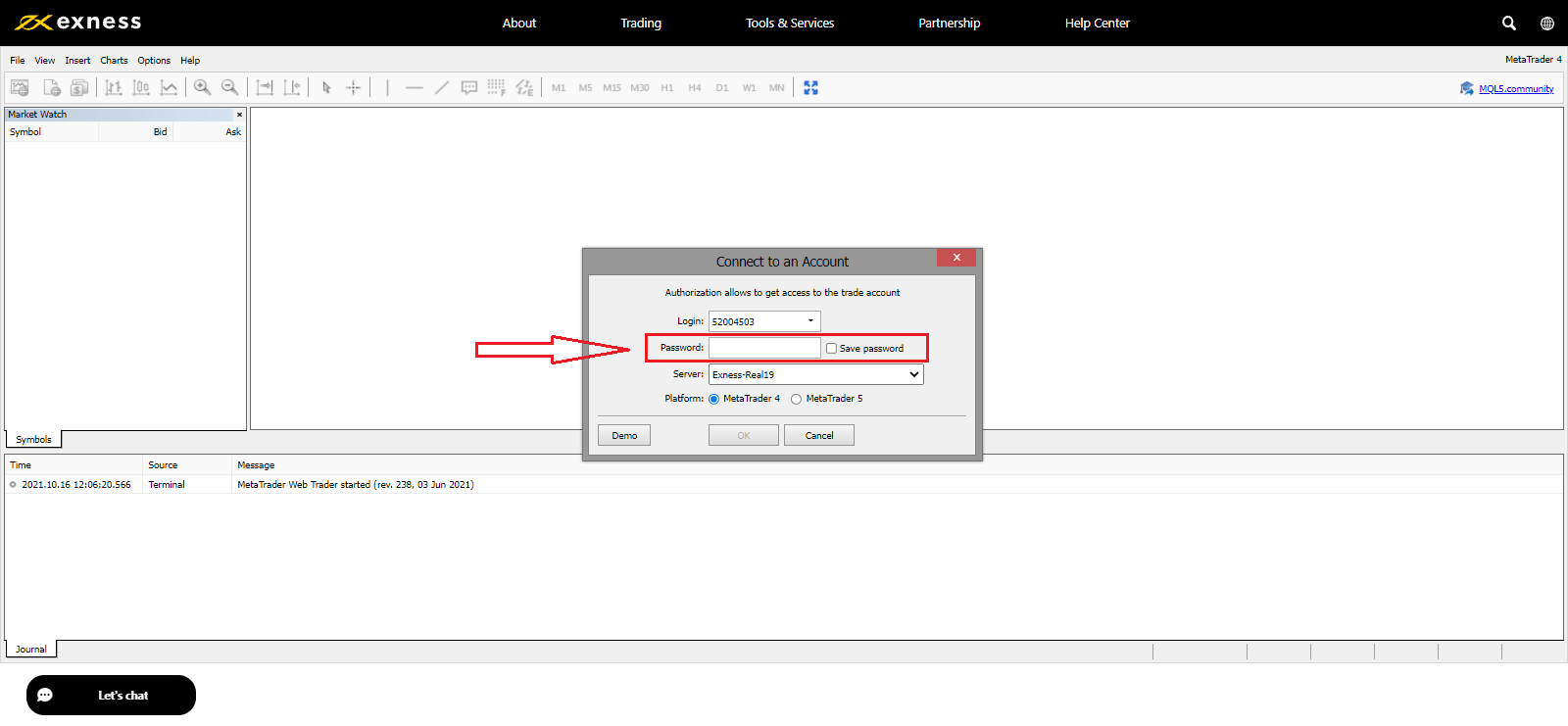
Nå kan du handle på MT4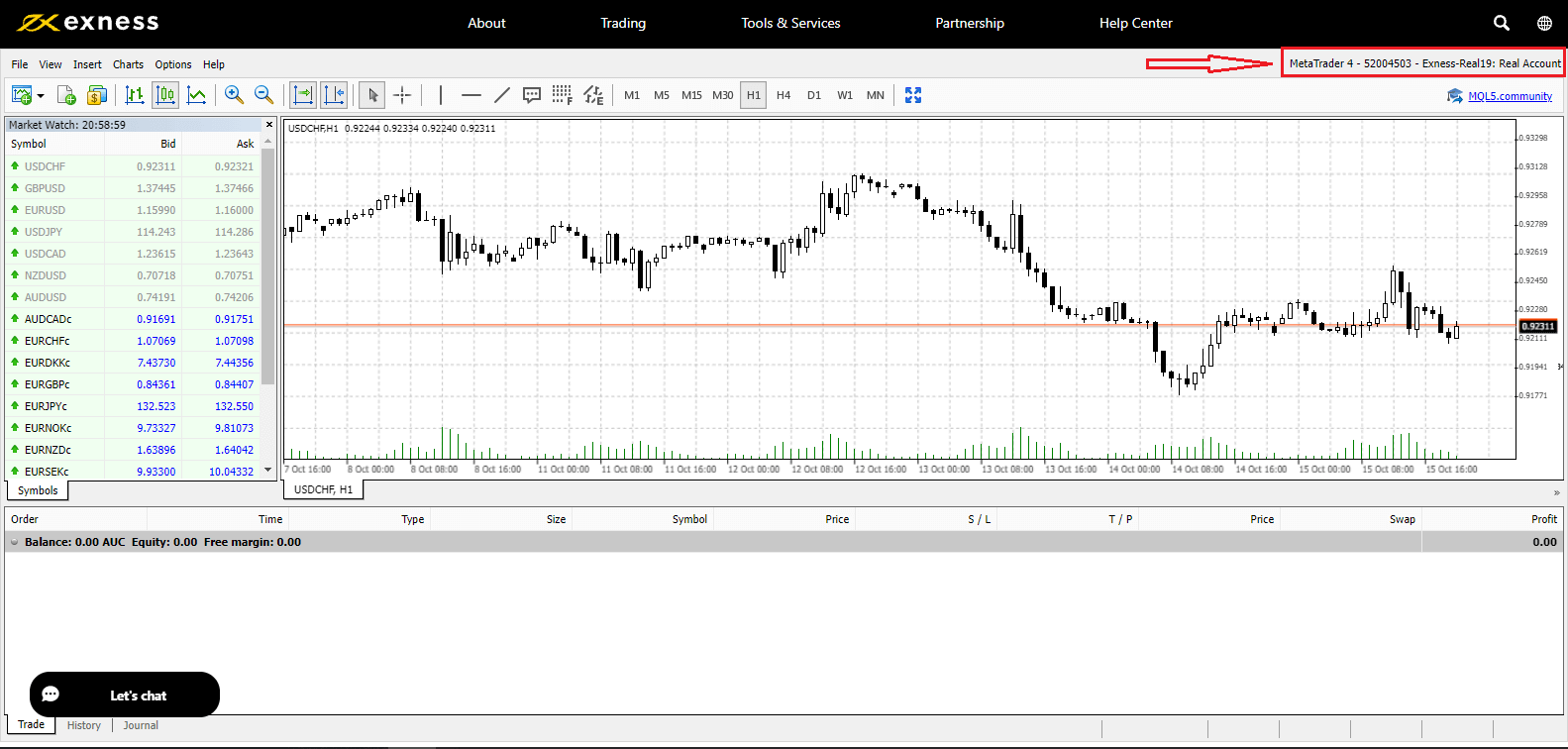
Jeg kan ikke logge inn på mitt Exness Personal Area
Det kan være frustrerende å møte problemer mens du logger på ditt personlige område (PA). Ikke bekymre deg, vi har satt sammen en sjekkliste for å hjelpe deg.Kontroll av brukernavn
Brukernavnet for å logge på PA er den fullstendige registrerte e-postadressen din. Ikke skriv inn noe handelskontonummer eller navnet ditt som brukernavn.
Passordkontroll
Du må bruke PA-passordet som ble angitt på registreringstidspunktet for å lykkes med å logge på.
Mens du skriver inn passordet:
- Se etter eventuelle ekstra mellomrom som kan ha blitt lagt til utilsiktet. Dette skjer vanligvis når du bruker copy-paste for å legge inn informasjon. Prøv å angi den manuelt hvis du har problemer.
- Sjekk om Caps Lock er slått på. Passord skiller mellom store og små bokstaver.
Hvis du har glemt passordet ditt, kan du tilbakestille det ved å klikke på denne lenken for å tilbakestille passordet for det personlige området.
Kontosjekk
Hvis du har søkt om å avslutte kontoen din hos Exness tidligere, kan du ikke bruke den PA lenger. Dessuten kan du ikke bruke den e-postadressen til å registrere deg på nytt. Opprett en ny PA med en annen e-postadresse for å registrere deg hos oss igjen.
Vi håper du finner dette nyttig. I tilfelle ytterligere problemer, ikke nøl med å kontakte vårt vennlige støtteteam.
Slik endrer du Exness-passordet ditt
Trinnene som trengs avhenger av hvilken type passord du vil gjenopprette:
- Personlig områdepassord
- Handelspassord
- Skrivebeskyttet tilgang
- Telefonpassord (hemmelig ord)
Personlig områdepassord:
Dette er passordet som brukes til å logge inn på ditt personlige område.
1. Gå til Exness og klikk " Logg på ". Det nye skjemaet vises.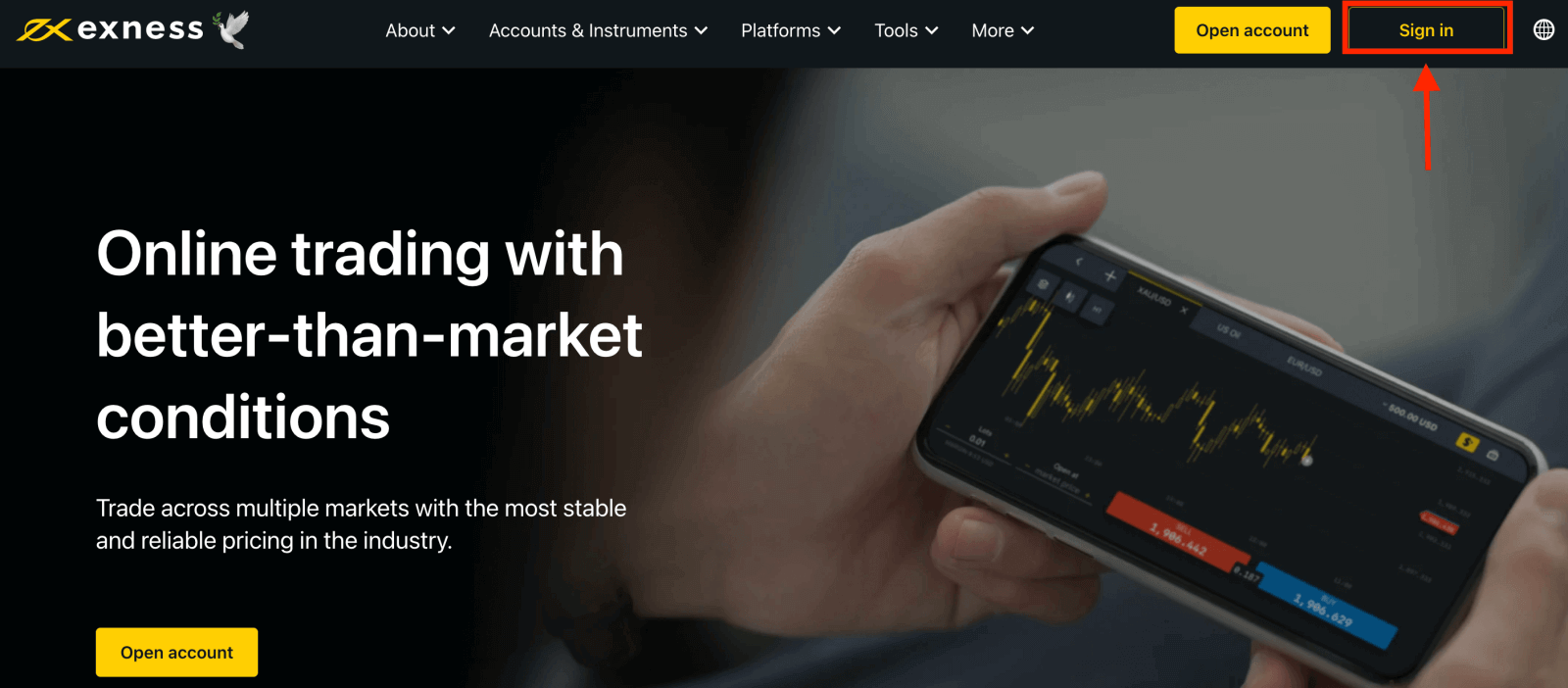
2. Velg "Jeg har glemt passordet mitt".
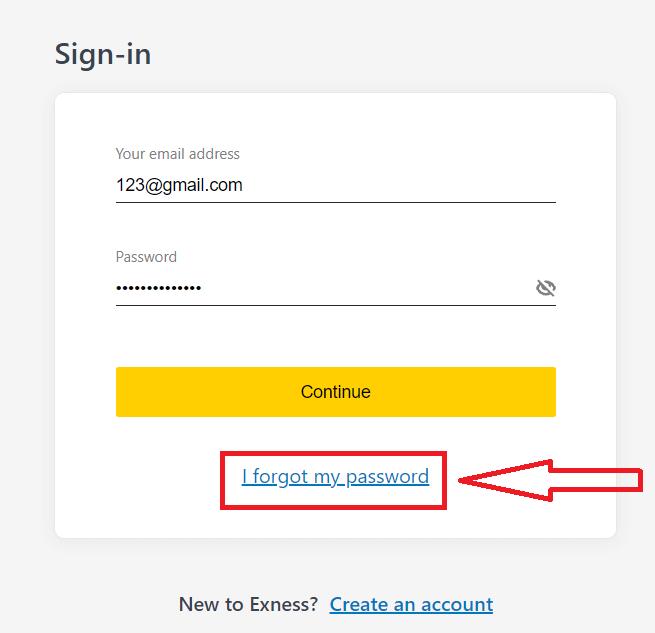
3. Skriv inn e-postadressen som ble brukt til å registrere deg hos Exness, merk av for Jeg er ikke en robot, og klikk på Fortsett .
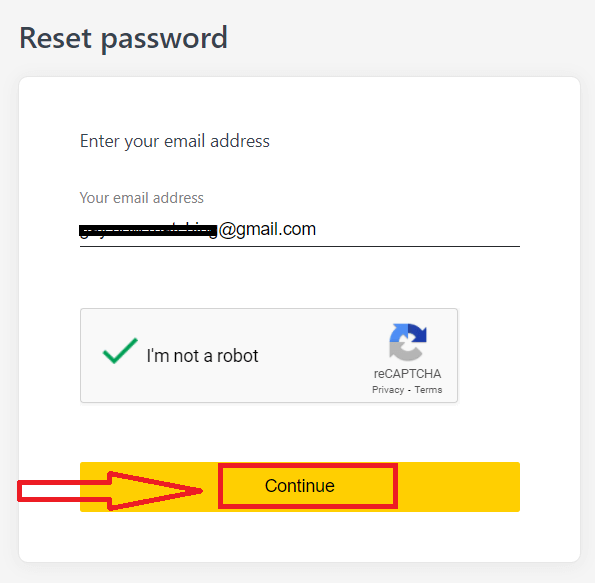
4. Avhengig av sikkerhetstypen din, vil du få tilsendt en bekreftelseskode til e-posten din for å gå inn i dette neste trinnet. Klikk på Bekreft .
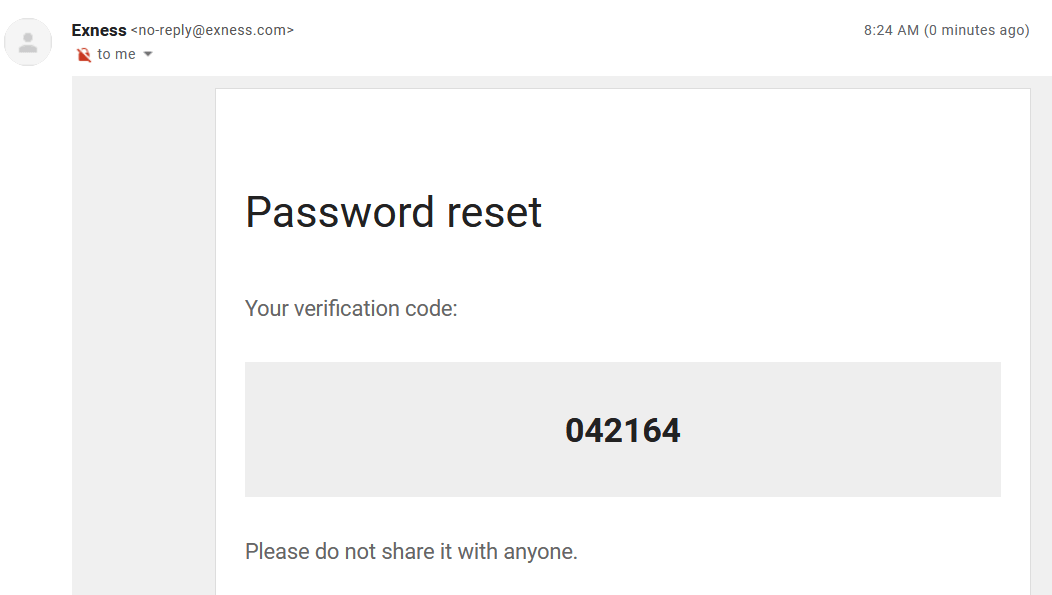
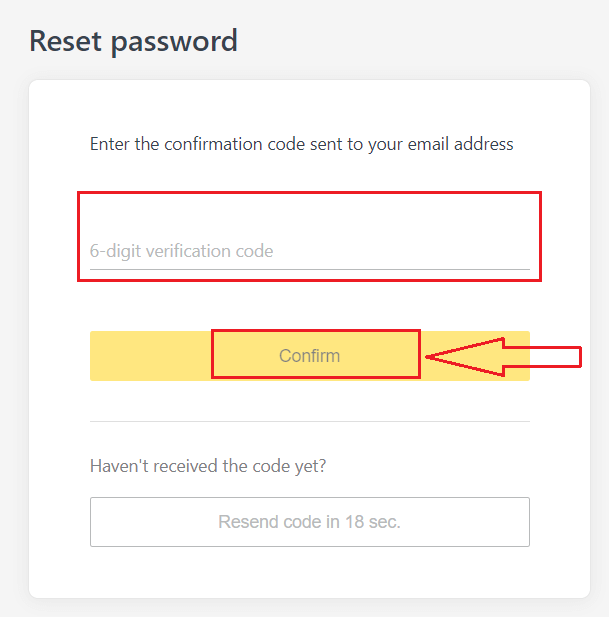
5. Skriv inn et nytt passord to ganger
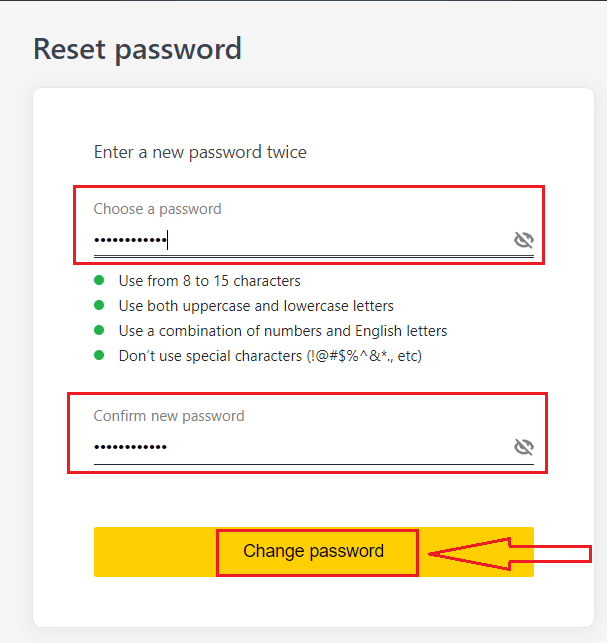
6. Ditt nye passord er nå satt; du trenger bare å bruke den når du logger inn for å fullføre.
Handelspassord:
Dette er passordet som brukes til å logge på en terminal med en spesifikk handelskonto.
1. Logg inn på ditt personlige område, og klikk på tannhjulikonet (rullegardinmenyen) på en hvilken som helst handelskonto i Mine kontoer, og velg deretter Endre handelspassord.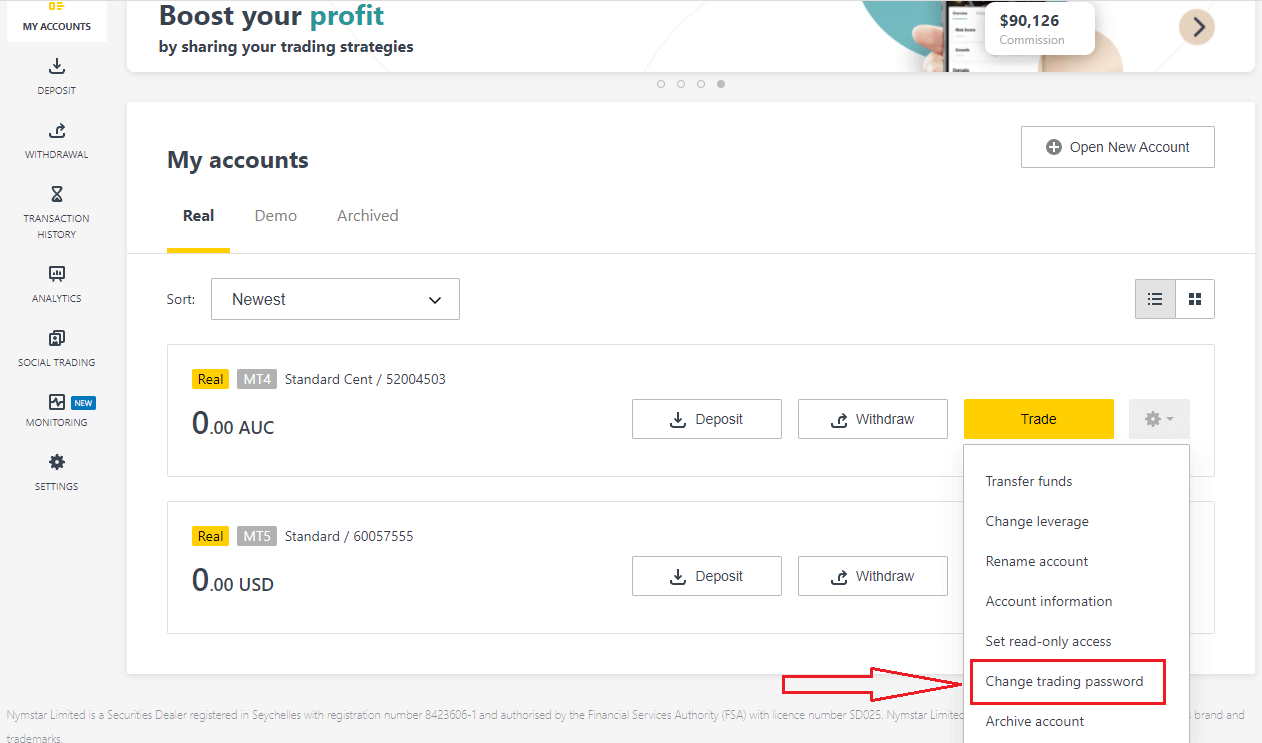
2. Skriv inn det nye passordet, følg reglene beskrevet under popup-vinduet, og klikk deretter Endre passord.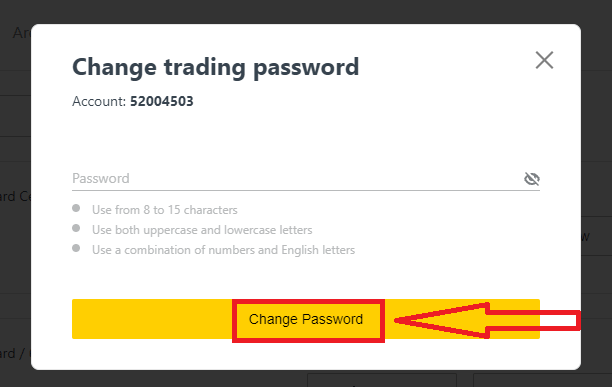
3. Avhengig av sikkerhetstypen din, vil du få tilsendt en 6-sifret bekreftelseskode for å angi i dette neste trinnet, men dette vil ikke være nødvendig for en demokonto. Klikk på Bekreft når du er ferdig.
4. Du vil motta en melding om at dette passordet har blitt endret.
Skrivebeskyttet tilgang:
Dette passordet gir begrenset tilgang til en handelskonto til en tredjepart, med all handel deaktivert.
1. Logg på ditt personlige område , og klikk på tannhjulikonet (rullegardinmenyen) på en hvilken som helst handelskonto i Mine kontoer, og velg deretter Angi skrivebeskyttet tilgang .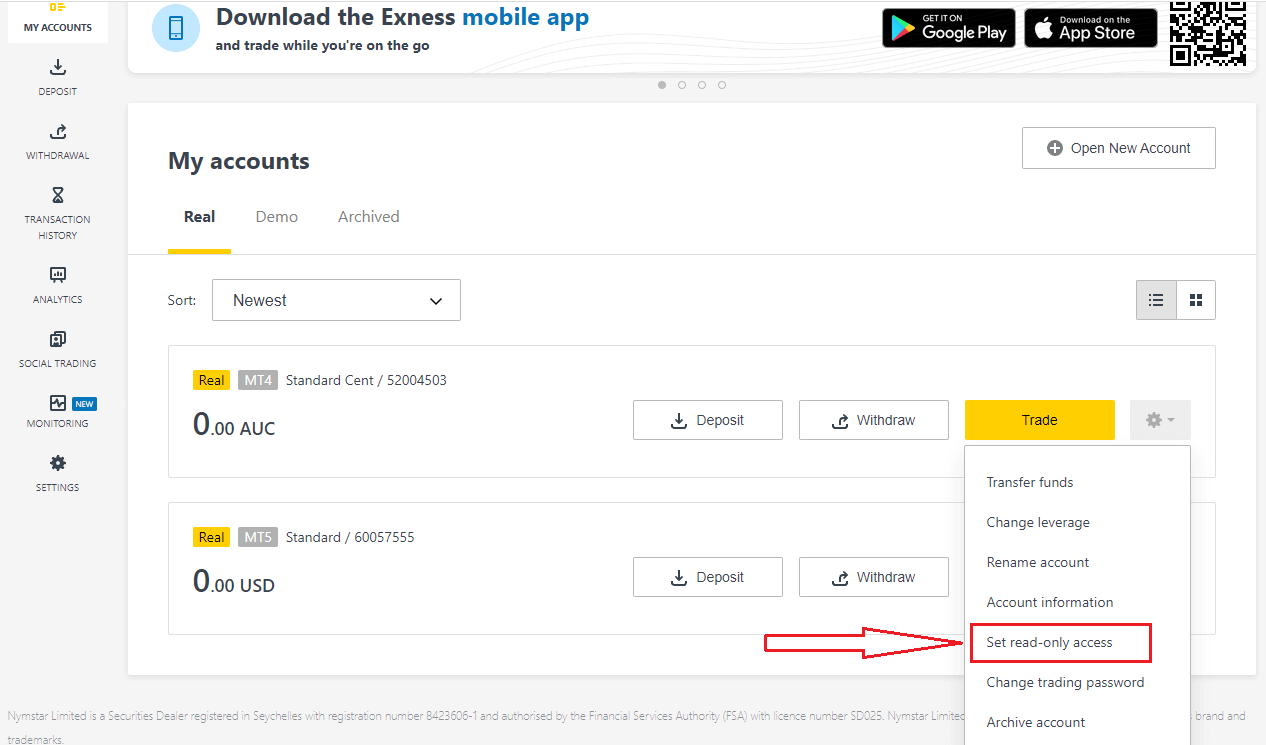
2. Angi et passord, følg de detaljerte reglene, og sørg for at det ikke er det samme som handelspassordet ditt, ellers vil det mislykkes. Klikk på Bekreft når fullført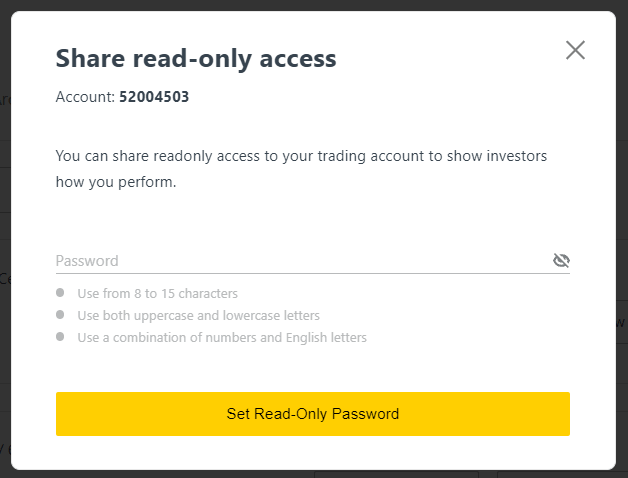
3. Et sammendrag som inkluderer server, pålogging og skrivebeskyttet tilgangspassord vises. Du kan klikke på Kopier legitimasjon for å lagre disse på utklippstavlen.
4. Passordet for skrivebeskyttet tilgang er nå endret.
Telefonpassord (hemmelig ord):
Dette er ditt hemmelige ord, som brukes til å bekrefte identiteten din på våre støttekanaler; via Live Chat eller telefonisk.
Ditt hemmelige ord, angitt da du først registrerte deg, kan ikke endres, så hold det trygt. Dette er for å beskytte våre kunder mot identitetssvindel; hvis du har mistet ditt hemmelige ord, kontakt Support via Live Chat for ytterligere hjelp.
Jeg har tastet inn min 6-sifrede bekreftelseskode feil for mange ganger, og jeg er utestengt nå.
Ikke bekymre deg, du vil bli midlertidig utestengt, men du kan prøve å fullføre denne handlingen igjen om 24 timer. Hvis du ønsker å prøve igjen før, kan det hjelpe å tømme bufferen og tømme informasjonskapslene, men vær oppmerksom på at dette ikke er garantert å fungere.
Slik bekrefter du konto på Exness
Når du åpner Exness-kontoen din, må du fylle ut en økonomisk profil og sende inn bevis på identitet (POI) og bevis på opphold (POR). Vi må verifisere disse dokumentene for å sikre at alle operasjoner på kontoen din utføres av deg, den ekte kontoinnehaveren, for å sikre overholdelse av både økonomiske forskrifter og loven.
Se trinnene nedenfor for å finne ut hvordan du laster opp dokumentene dine for å bekrefte profilen din.
Bekreft konto på Exness
Vi har utarbeidet en veiledning for å sikre at du lykkes med denne dokumentopplastingsprosessen. La oss komme i gang.
For å begynne, logg inn på ditt personlige område på nettstedet, klikk på "Bli en ekte trader" for å fullføre profilen din. 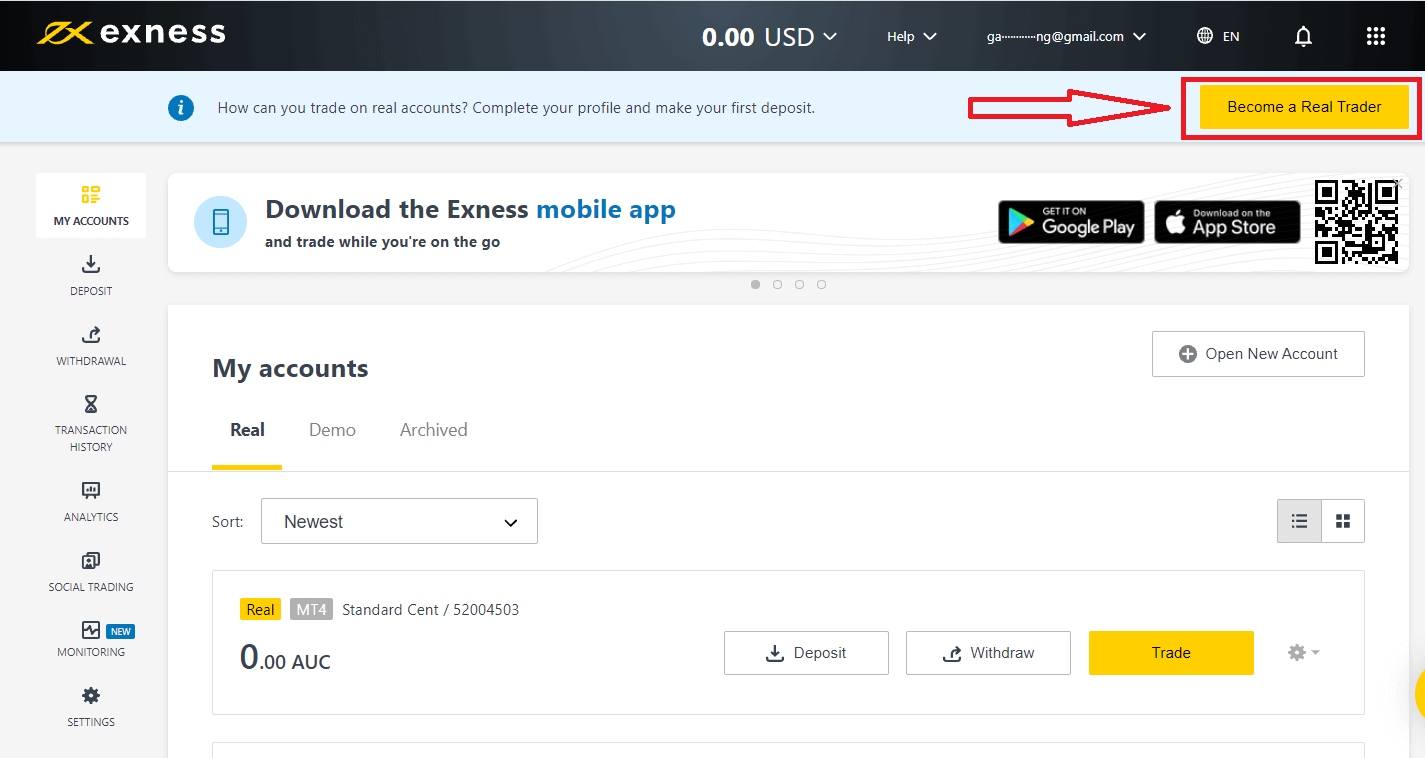
Skriv inn telefonnummeret ditt og klikk på "Send meg en kode" for å bekrefte telefonnummeret ditt. 
Skriv inn din personlige informasjon og klikk "Fortsett" 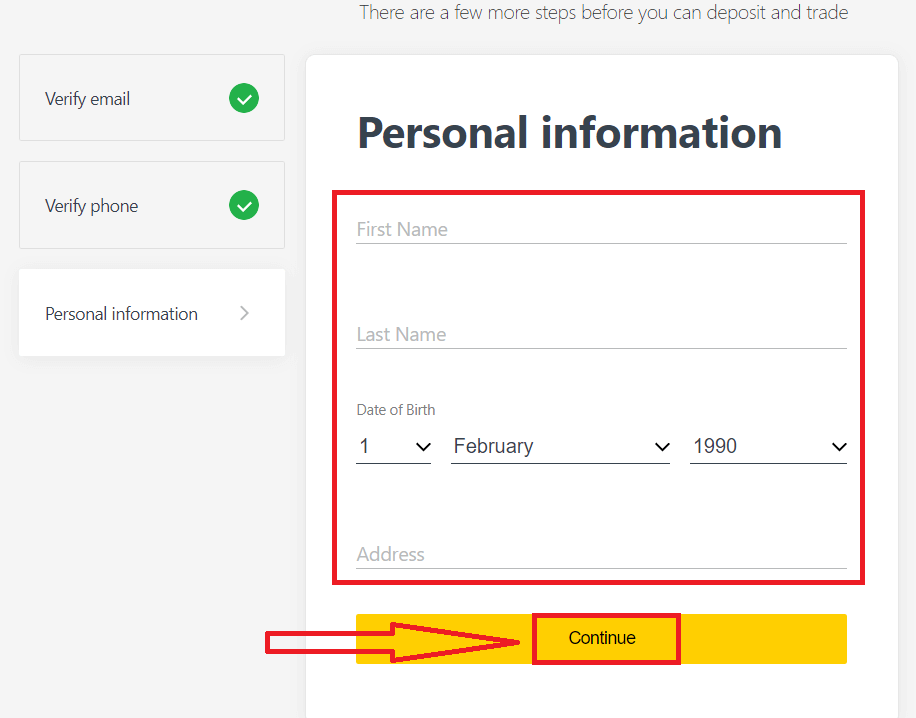
Nå kan du enten foreta ditt første innskudd ved å velge "Innskudd nå" eller fortsette å bekrefte profilen din ved å velge "Fullfør bekreftelse" 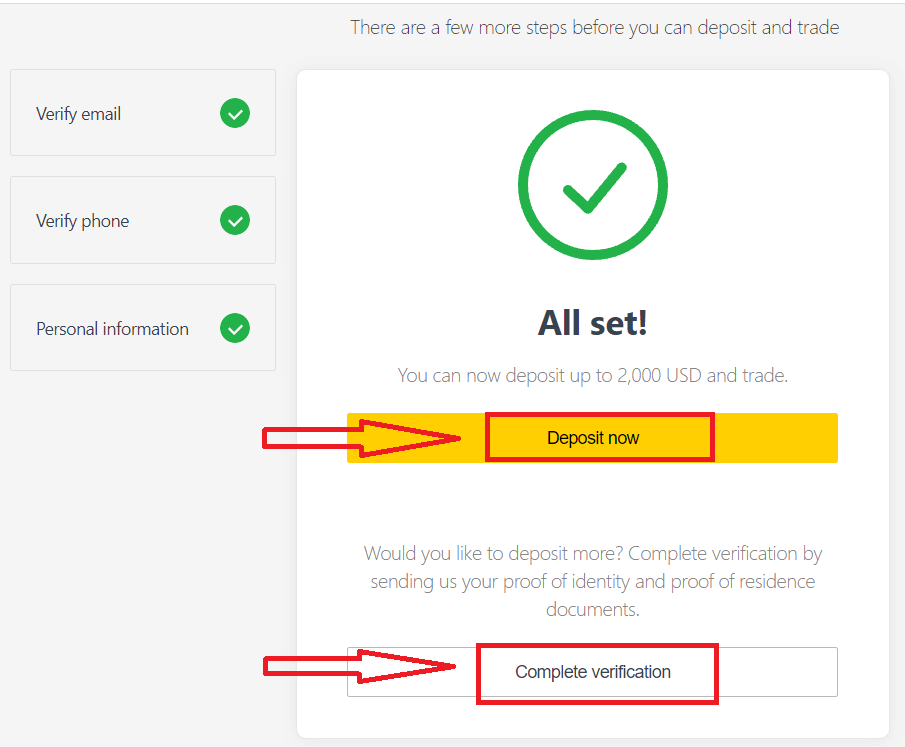
Fullfør full verifisering av profilen din for å slippe fri fra alle innskudds- og handelsbegrensninger 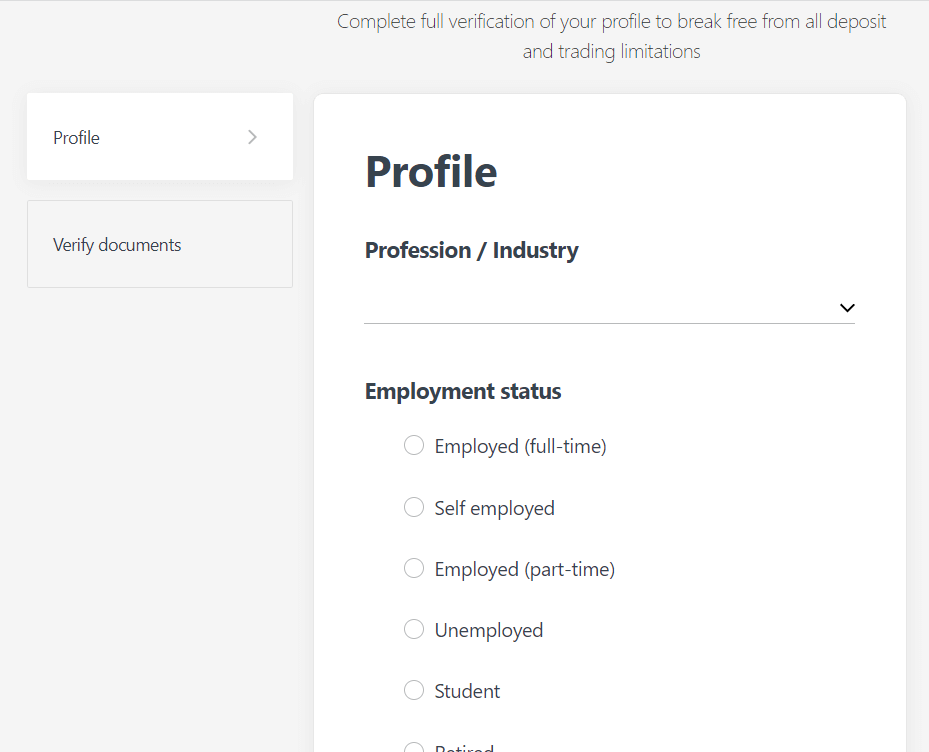
Etter fullfører full verifisering, vil dokumentene dine bli gjennomgått og kontoen din oppdateres automatisk.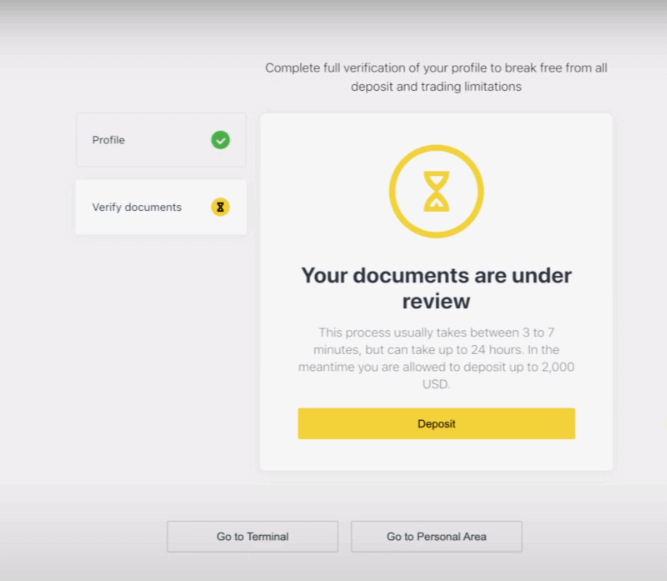
Krav til verifikasjonsdokument
Her er kravene du må huske på når du laster opp dokumentene dine. Disse vises også på dokumentopplastingsskjermen for enkelhets skyldFor bevis på identitet (POI)
- Et dokument som leveres må ha klientens fulle navn.
- Et dokument som leveres må inneholde et bilde av klienten.
- Et dokument som leveres skal ha klientens fødselsdato.
- Det fulle navnet må samsvare nøyaktig med navnet på kontoinnehaveren og POI-dokumentet.
- Kundens alder bør være 18 år eller eldre.
- Dokumentet skal være gyldig (minst én måneds gyldighet) og ikke utløpt.
- Hvis dokumentet er tosidig, last opp begge sider av dokumentet.
- Alle fire kanter av et dokument skal være synlige.
- Hvis du laster opp en kopi av dokumentet, bør det være av høy kvalitet.
- Dokumentet bør utstedes av myndighetene.
Godkjente dokumenter:
- Internasjonalt pass
- Nasjonalt identitetskort/dokument
- Førerkort
Godkjente formater: Foto, Skann, Fotokopi (Alle hjørner vist)
Godkjente filutvidelser: jpg, jpeg, mp4, mov, webm, m4v, png, jpg, bmp, pdf
For bevis på opphold (POR)
- Dokumentet skal ha blitt utstedt innen de siste 6 månedene.
- Navnet som vises på POR-dokumentet må samsvare nøyaktig med det fulle navnet på Exness-kontoinnehaveren og POI-dokumentet.
- Alle fire kanter av et dokument skal være synlige.
- Hvis dokumentet er tosidig, last opp begge sider av dokumentet.
- Hvis du laster opp en kopi av dokumentet, bør det være av høy kvalitet.
- Dokumentet skal inneholde kundens fulle navn og adresse.
- Dokumentet skal inneholde utstedelsesdato.
Godkjente dokumenter:
- Strømregning (strøm, vann, gass, Internett)
- Bostedsbevis
- Skatteregning
- Bankkontoutskrift
Godkjente formater: Foto, Skann, Fotokopi (Alle hjørner vist)
Godkjente filutvidelser: jpg, jpeg, mp4, mov, webm, m4v, png, jpg, bmp, pdf
Vær spesielt forsiktig siden det er mange dokumenter (lønnsslipper, universitetsbevis, for eksempel) som ikke godtas; du vil bli informert hvis et innsendt dokument ikke er akseptabelt og får lov til å prøve på nytt.
Å bekrefte identiteten og adressen din er et viktig skritt som hjelper oss med å holde kontoen din og finansielle transaksjoner sikre. Verifikasjonsprosessen er bare ett av en rekke tiltak som Exness har implementert for å sikre det høyeste sikkerhetsnivået.
Eksempler på uriktige dokumenter lastet opp
Vi har listet opp noen feil opplastinger som du kan ta en titt på og se hva som anses som uakseptabelt. 1. Identitetsbevis for en mindreårig klient:
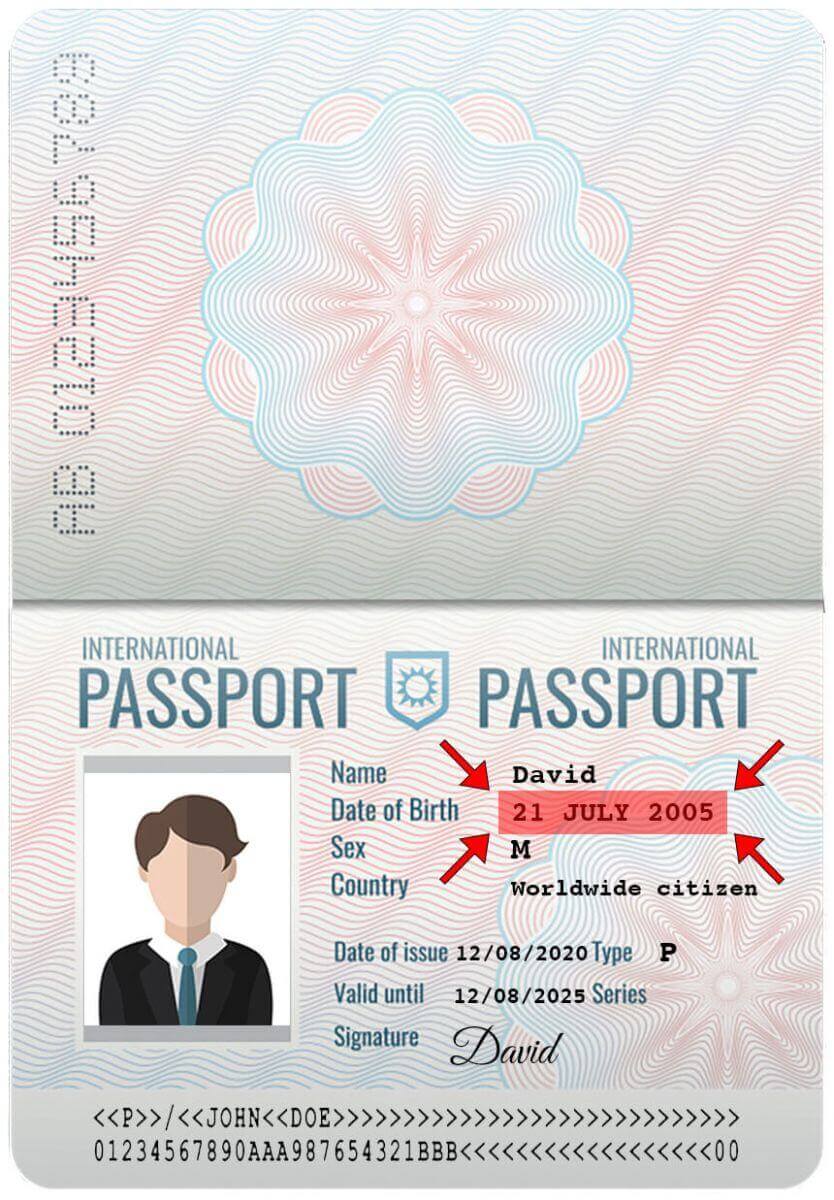
2. Bevis på adresse uten navnet på klienten
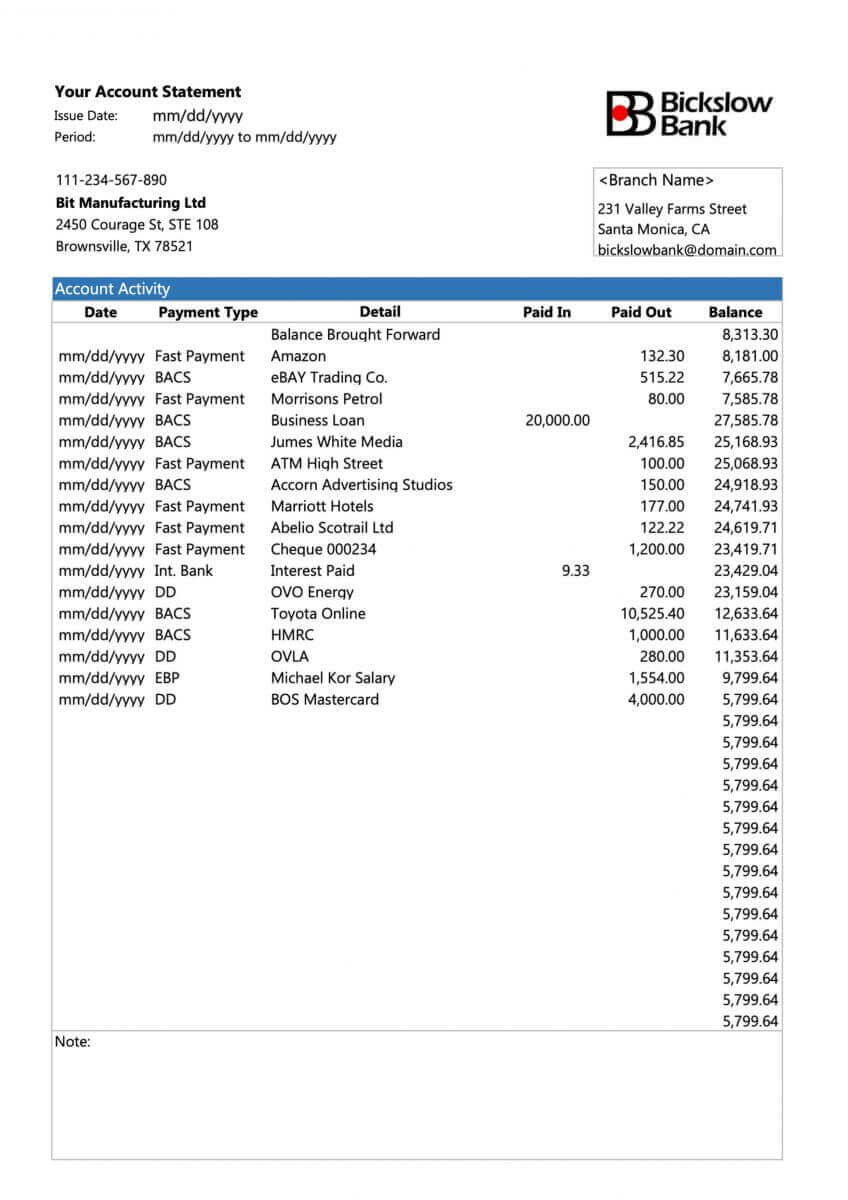
Eksempler på korrekte dokumenter lastet opp
La oss ta en titt på noen riktige opplastinger:1. Førerkort lastet opp for POI-verifisering
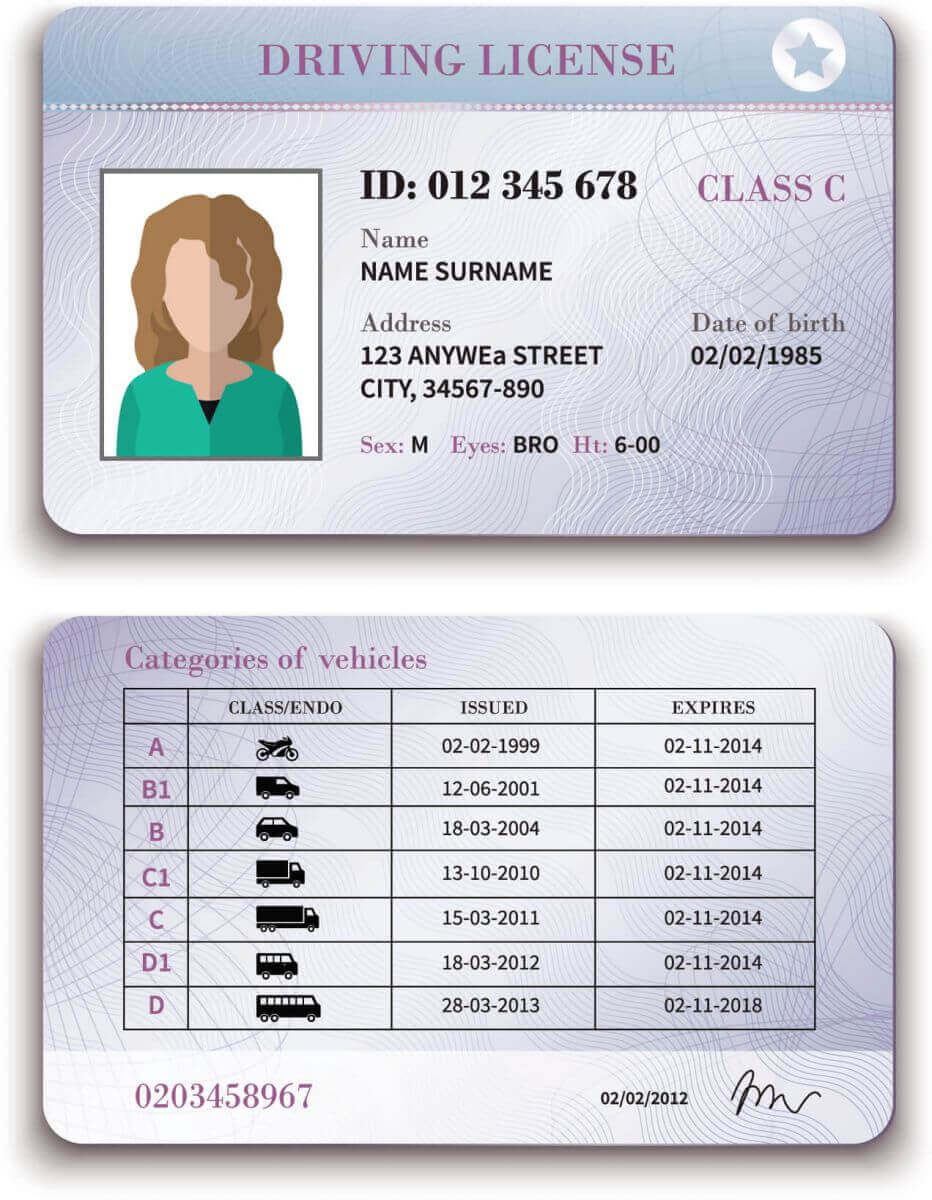
2. Kontoutskrift lastet opp for POR-verifisering
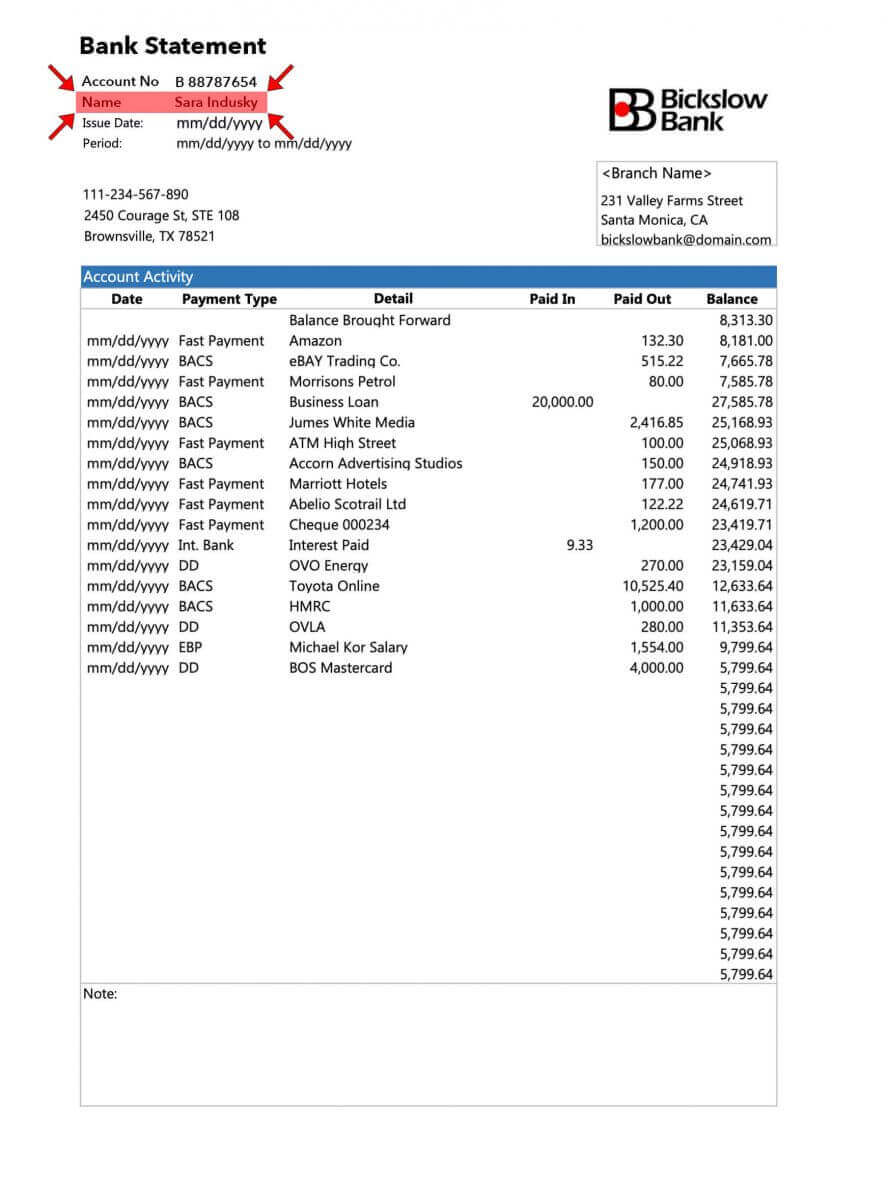
Nå som du har en klar idé om hvordan du laster opp dokumentene dine, og hva du bør huske på - fortsett og fullfør dokumentbekreftelsen.
Ofte stilte spørsmål (FAQ)
Å sjekke en konto er fullstendig bekreftet
Når du logger på det personlige området ditt , vises bekreftelsesstatusen din øverst i det personlige området. 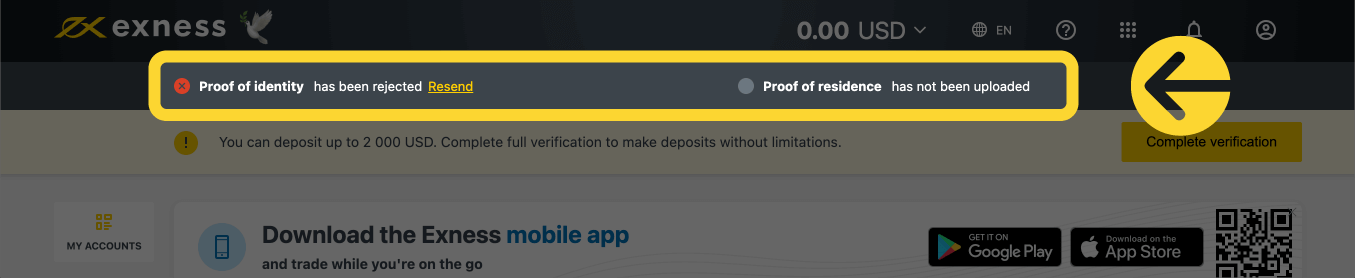
Bekreftelsesstatusen din vises her.
Tidsgrense for kontobekreftelse
Fra tidspunktet for ditt første innskudd har du 30 dager på deg til å fullføre kontoverifiseringen som inkluderer bekreftelse av identitet, bosted og økonomisk profil.
Antall dager igjen for verifisering vises som et varsel i ditt personlige område, for å gjøre det enklere for deg å holde oversikt hver gang du logger på. 
Hvordan verifiseringstidsgrensen din vises.
Om ubekreftede Exness-kontoer
Det er satt begrensninger på enhver Exness-konto for å fullføre kontoverifiseringsprosessen.
Disse begrensningene inkluderer:
- Maksimalt innskudd på opptil USD 2 000 (per personlig område) etter fullføring av økonomisk profil og bekreftelse av e-postadresse og/eller telefonnummer.
- En 30-dagers grense for å fullføre kontoverifisering fra tidspunktet for ditt første innskudd.
- Med bekreftet identitetsbevis er din maksimale innskuddsgrense USD 50 000 (per personlig område), med mulighet til å handle.
- Disse begrensningene oppheves etter fullstendig kontoverifisering.
- Hvis kontoverifiseringen ikke er fullført innen 30 dager, vil ikke innskudd, overføringer og handelsfunksjoner være tilgjengelige før Exness-kontoen er fullstendig bekreftet.
30-dagers fristen gjelder for partnere fra det øyeblikket de registrerer seg første gang, mens uttakshandlinger for både partner og klient er deaktivert i tillegg til innskudd og handel etter fristen.
Innskudd med kryptovaluta og/eller med bankkort krever en fullstendig verifisert Exness-konto, så kan ikke brukes i det hele tatt i løpet av den begrensede funksjonsperioden på 30 dager, eller før kontoen din er fullstendig verifisert.
Hvor lang tid tar det å bekrefte en konto?
Du bør motta tilbakemelding på dine innsendte bevis på identitet (POI) eller bevis på opphold (POR) dokumenter innen minutter, men det kan ta opptil 24 timer per innsending hvis dokumentene krever avansert verifisering (en manuell sjekk).
Merk : POI- og POR-dokumenter kan sendes inn samtidig. Hvis du ønsker det, kan du hoppe over POR-opplastingen og gjøre det senere.
Bekrefter en ekstra Exness-konto
Hvis du bestemmer deg for å registrere en ekstra Exness-konto, kan du bruke den samme dokumentasjonen som ble brukt til å bekrefte din primære Exness-konto. Alle bruksregler for denne andre kontoen gjelder fortsatt, så kontoinnehaveren må også være den verifiserte brukeren.
Konklusjon: Logg på effektivt og bekreft Exness-kontoen din
Å logge på og verifisere kontoen din på Exness er en enkel prosess som sikrer sikker og kompatibel handel. Ved å følge denne veiledningen kan du raskt få tilgang til kontoen din og fullføre de nødvendige bekreftelsestrinnene for å låse opp alle handelsfunksjoner og -tjenester. Riktig kontoadministrasjon legger grunnlaget for en vellykket handelsreise på Exness. Start handelsopplevelsen med selvtillit, vel vitende om at kontoen din er sikker og fullstendig verifisert.


